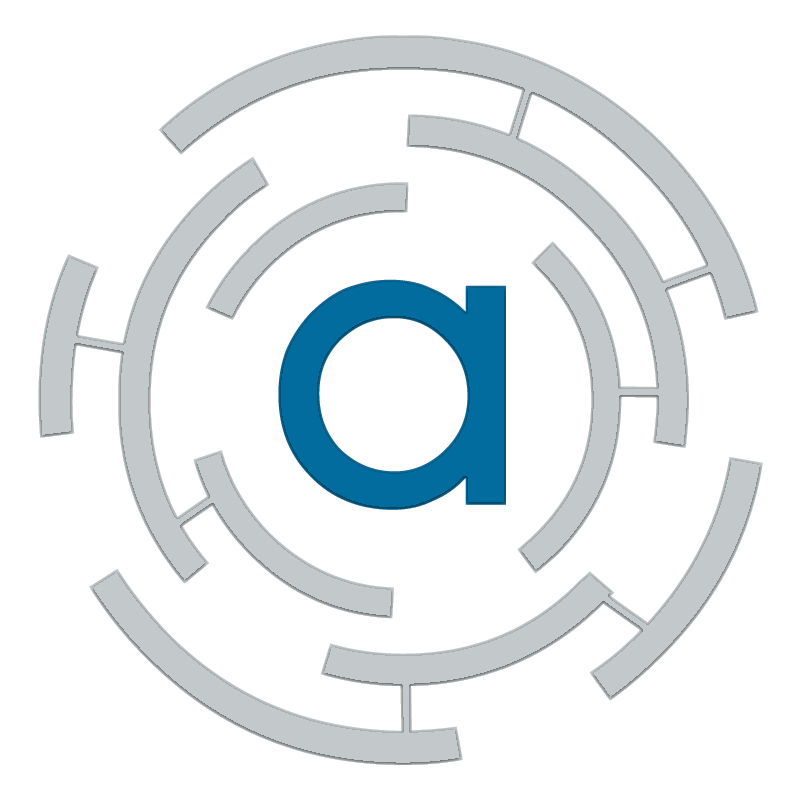
Ariadne - egyházközségi adminisztráció
Kezelői kézikönyv - Katolikus plébániák számára
A program egyik legfontosabb funkciója a hívek, a programbeli nevén egyházközségi tagok, adatainak nyilvántartása, kezelése.
Az egyházközségi tagok az ún. partnerek speciális alcsoportja. A
program szóhasználatval élve mindenki partner, akinek
neve van. Általában van címe, telefonszáma is, és lehetnek további
adatai, mint pl. honlap, bankszámlaszám, születési dátum, stb.
A partnerek a programban a különböző helyeken bukkannak fel. Fizethetnek be pénzt, lehetnek levél címzettjei illetve kaphatnak feladatot, rendelkezhetnek sírhely fölött.
Az egyházközségi tagok a partnerek annyira fontos részcsoportja, hogy a program külön ablakot szentel nekik. A partnerekről általában és a további fontos típusairól (munktársak, plébániák, elhunytak) a Partner nyilvántartás fejezetben szólunk részletesen.
Ebben a fejezetben megismerkedünk
hogyan lehet elérni az egyházközségi tagok adatait
és hasonló alapvető műveletekkel
Tipp
Az egyháztagok kezelése során egyúttal meg fogja tanulni a program általános kezelésének alap fogásait. Ezek más modulokban is hasznosak lesznek, mivel az Ariadne egységes kezelői felülettel rendelkezik.
Az egyházközségi tagokkal kapcsolatos műveleteket az Egyháztagok ablakban találja, amelyet a program menüjének menüpontjával nyithat meg. Az ablak a következő ábrán láthatóhoz hasonló. Az első alkalommal még adatok nélkül, de nem sokára azok is lesznek benne.
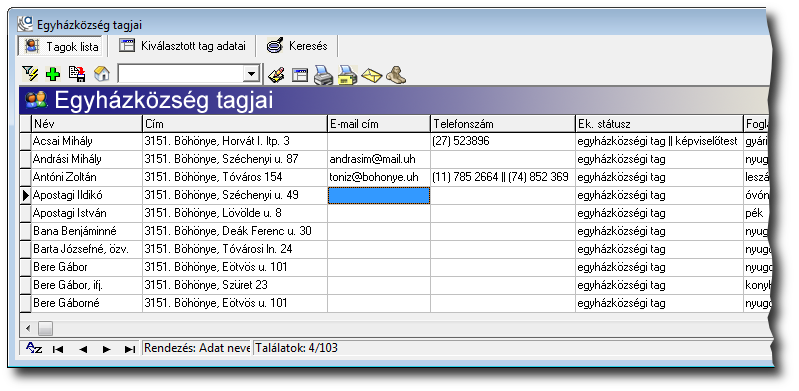
Új egyháztag (legalábbis a program számára új) felvételét külön paranccsal kell kezdeményezni. Ezt az ablak gombsorában található (lásd az ábrán) gombra kattintva tehetjük meg.

Ennek hatására megjelenik az Egyházközségi tagok adatbeviteli ablak (tehát az adatbevitel nem a kiinduló ablakban történik!):
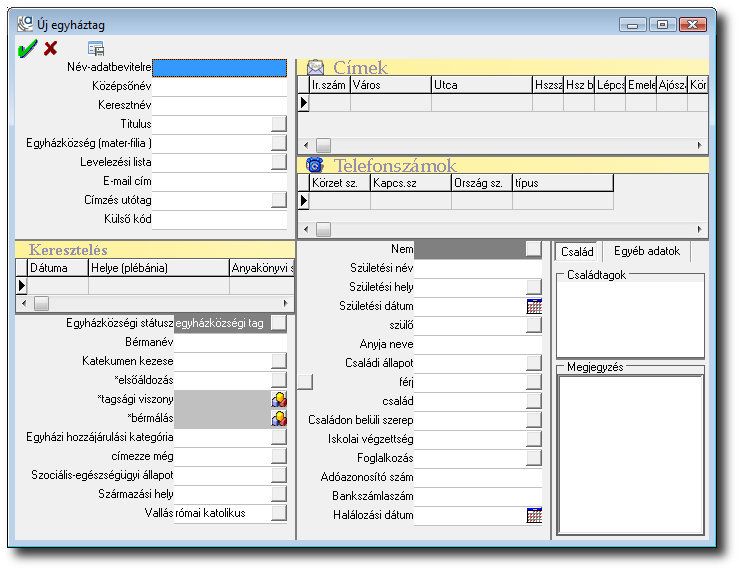
Amint a képen is látható nagyon sok mindent nyilván lehet tartani a hívekről.
Tipp
Elsőre ne akarjunk minden adatot kitölteni, sőt biztos lesz olyan mező, amit soha nem fog használni. Fontos kezelési elve az Ariadnénak, hogy mindenki maga határozhatja meg a kitöltendő adatok körét. Induláskor inkább kevesebb adatot vegyünk fel, minthogy hamar "elunjuk".
Itt most csak a legfontosabb alapadatokat nézzük át. Részletes leírást megtalálja a Egyházközségi tagok nyilvántartása fejezetben.
A legfontosabb adat, kötelező is kitölteni. A teljes nevet beírhatjuk a Név-adatbevitelre mezőbe vagy szétdarabolhatjuk a Középsőnév és Keresztnév mezőbe, ahogy a következő ábrák mutatják.

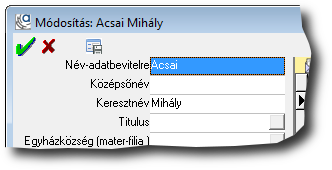
A két változat között árnyalatnyi különbség van csak. Ha valaha szeretné a névsort táblázatkezelő program számára kiexportálni, akkor a második esetben a keresztnevek külön oszlopban fognak megjelenni. Ez is csak akkor lehet fontos, ha pl. Kedves Jenő! jellegű megszólítással szeretne körlevelet készíteni.
A titulust (dr, ifj. stb) külön mezőbe kell
felvenni. Ez megkönnyíti a névsorba állítást a titulustól
függetlenül, illetve több titulust is meg lehet adni.
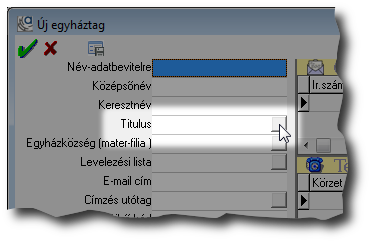
A mező jobb oldalán található nyomógombra (az egér nyíl mutatja az ábrán) kattintva megjelenik a lehetséges értékek listája. Itt kiválasztva a kívánt értéket és alul az gombra kattintva, az bekerül a mezőbe.
A titulus értékeit, egy érték kiválasztását
és az gombra készített kurzor nyilat
mutatja a következő ábra:
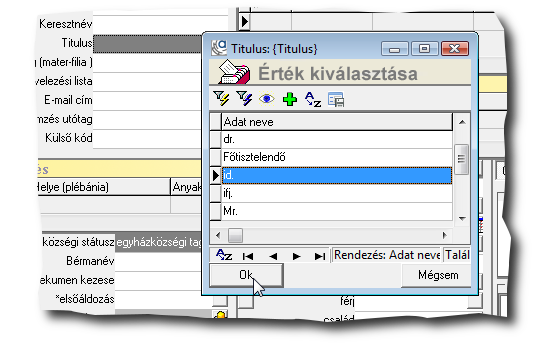
Tipp
A listából történő értékválasztás egyrészt gyorsítja az adatbevitelt: nem kell begépelni egy hosszú értéket. (az ifj, és a dr nem a legjobb példa erre, de még sok helyen fog találkozni ezzel az adatbeviteli móddal, ahol jól jön majd).
Másrészt, nem fogja alkalomról alkalomra másként írni az adatot, pl. egyszer ifj máskor Ifj., ami a tapasztalatok szerint a szabad szöveges kitöltés esetén óhatatlanul előfordul.
Felmerülhet a kérdés, hogy mit kell tenni, ha nem találjuk a kívánt értéket a listában. Erre az .. fejezetben térünk ki.
Külön tárgyaljuk azt az esetet is, ha valakinek több titulusa
is van, pl.: özv. dr. Gipsz Jakab
Következő fontos adat a cím. A cím részeit külön mezőkben kell megadni. Az egyes mezők kitöltése után az billenytűvel lehet továbbmenni.
A település és az utca
értékeit a titulushoz hasonlóan kötött értékek
közül kell kiválasztani. Itt az ilyen típusú mezők egy másfajta
kezelését fogjuk megismerni.
-
Irányítószám: szabadon kitölthető. A már említett billentyű lenyomásával lehet továbblépni atelepülésmezőbe.Ha az irányítószámhoz tartozó település már szerepel a települések listájában, akkor azzal kitölti a program a
településmezőt.
-
Település: ha azirányítószámalapján nem tudta a program kitölteni a település nevét és elkezdjük gépelni, akkor a második betű után a program megpróbálja megtalálni a települések listájában. Amennyiben sikerült, kiegészíti a begépelt szöveget. Ha eltalálta, akkor az billentyű lenyomásával kell elfogadni és továbblépni azutcamezőre.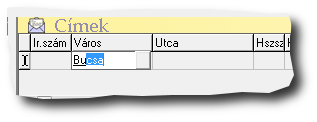
Ha nem a kívánt érték jelenik meg, akkor tovább lehet gépelni a nevet. A program újrapróbálkozik:
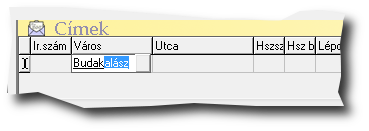
Ha most már jó, akkor , egyébként folytassa a gépelést. Ha már nem lehet találatra számítani, akkor pirosra vált a begépelt szöveg. Ilyenkor fejezzük be a település nevét:
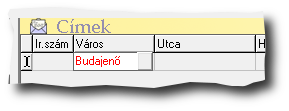
Ezután lenyomva az billentyűt, üzengetni kezd a program, hogy nem találja a begépelt értéket (ezt már észrevettük) és mi tegyen:
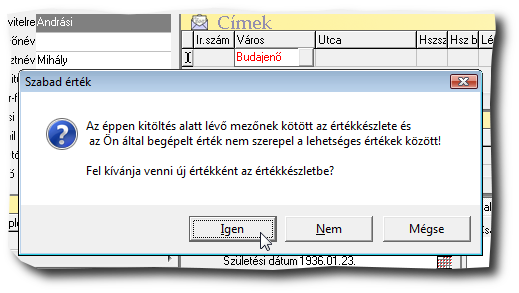
Kattintsunk az gombra (a fenti képen már rákészültünk az egér nyilával), aminek hatására a begépelt településnévvel kitöltve megjelenik a települések adatbeviteli ablaka. Itt módunk van az esetleges helyesírási hibákat kijavítani az
Adat nevemezőben és kitölteni azirányítószámot.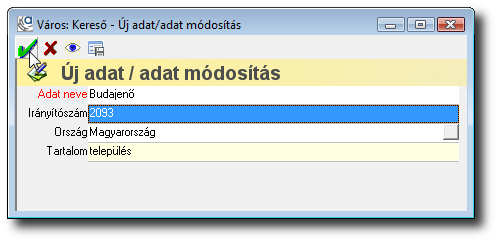
Ezután kattintson az ablak bal felső sarkában található gombra (zöld pipás). Ennek hatására két dolog történik:
a települések listájába belekerül az adat, a mi példánkban [Budajenő], illetve
most már feketén írva bekerül az adat a címbe
Ezt hosszabb elolvasni (nem beszélve a leírásáról), mint végigcsinálni. A gyakorlatban az első néhány egyházközségi tag felvétele után kialakul a használt települések listája, ami után az
irányítószámvagy atelepülésnévelső néhány betűjének leütésével már sokkal gyorsabban halad az adatbevitel. -
Utca: az utca megadása a településhez hasonlóan történik. Gépeléskor kiderül, hogy létezik-e már. Ha igen, elég az billentyűvel elfogadni és továbblép a házszámra. Ha nem, akkor fel kell venni az utcák listájába a kívánt értéket.A közterület típusát, tehát, hogy
utca,tér,köz, stb., a név után ki kell írni. Házszám: a cím következő adatai aház-,lépcsőház-,emelet-ésajtószám. Ezek közül nyilvánvalóan csak azokat töltse ki, amelyik az adott címnél érdemi információt ad. Pl. lakótelepi címeknél fontos alépcsőház, családiházas környezetben hagyja üresen. Az értékeket sima gépeléssel lehet megadni és csakúgy mint eddig, az billentyűvel lehet továbblépni.
A számos kitölthető adat közül jónéhány magától értetődő. Nem
nyilvánvaló, ugyanakkor a program műdködését befolyásoló adat az
Egyházközségi státusz. Az adatbevitel kezdetén
van értéke: egyházközségi tag.
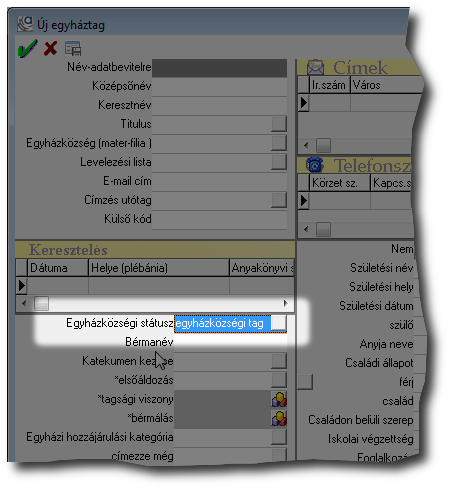
Ez azt jelenti a program számára, hogy "ez a tag
jelenjen meg az Egyháztagok ablakban". Ha nem találja ezt
az értéket, akkor is megmaradnak az egyháztag adatai, azonban kicsit
többet kell kattingatni az elérésükhöz.
Tipp
A legegyszerűbb, ha ezt a mezőt első körben nem változtatja meg.
Ha mégis szeretné, akkor a részletekért nézze meg a Egyházközségi tagok nyilvántartása fejezetet.
Ha már van elég egyházközségi tagi adat az adatbázisban, akkor merül fel a kérdés, hogyan tudunk megtalálni valakit. Ez szükséges ahhoz, hogy bármilyen műveletet tudjunk végezni. Műveletnek tekinthető pl. megnézni valaki telefonszámát, vagy boritékot nyomtani.
A legegyszerűbb megoldás, ha a táblázatban az egérrel, vagy a kurzormozgató billentyűkkel addig lépkedünk amíg a kivánt sort el nem érjük. Az alábbi képen bekarikáztuk az ablak azon részeit, ahol az egérrel lehet mozogni:
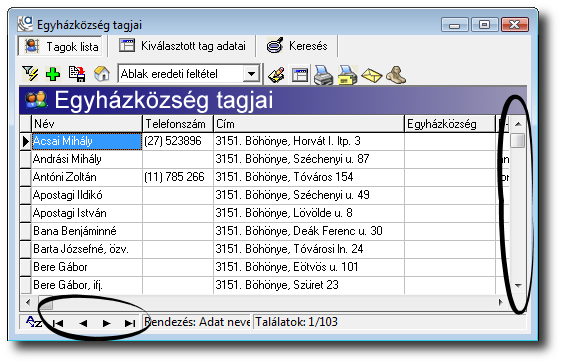
Szokásos adatmennyiség esetén, ami több száz sort jelent, ez nem hatékony megoldás. Kereséssel szűkíthetjük a listát.
Tipp
Az Ariadnéban minden adat szerint lehet keresni, amelyet az adatbevitel során kitöltöttünk. Ez egyúttal segít eldönteni, hogy a sok lehetőség közül mit adjunk meg az egyháztagi adatlapon:
ami szerint keresni kívánunk a későbbiekben, adjuk meg. Ami
szerint nem valószínű és nem is kötelező adata valamelyik
nyomtatványnak (mint pl. anyja neve), nyugodtan
üresen hagyhatjuk.
Mivel alapvető és sokszor használt funkcióról van szó, ezért a keresés egyszerűen végrehajtható:
Meg kell nyitni azt az ablakot, amelyikben az adatok vannak.
A keresendő adatot tartalmazó oszlop valamelyik celláját kell kivásztani, pl. egér kattintással.
Elkezdeni gépelni a keresett szó elejét.
Most lássuk részletesen és képekkel. Keressük meg a jó öreg Gipsz Jakabot:
-
Meg kell nyitni a megfelelő ablakot. Ez a hívek esetében a főmenüben az menüponttal történhet, ha még nincs nyitva. A már korábban megismert kép fogadja:
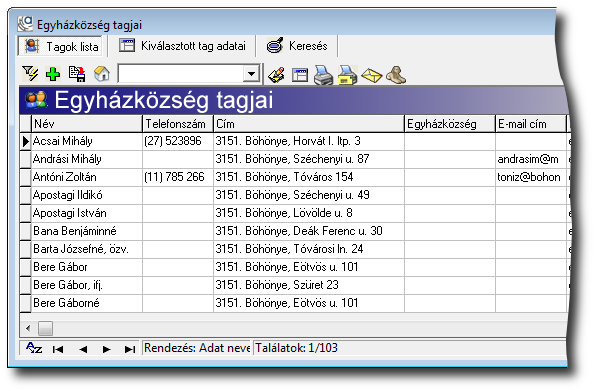
-
Kattintson valamelyik névre, legyen mondjuk Apostagi Ildikó. Mindegy melyik sort választja. A lényeg, hogy a
Névoszlopban legyen és ne az oszlop fejlécét találja el (az másra szolgál).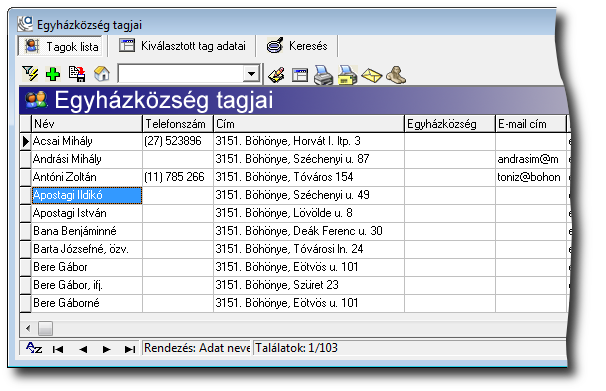
-
Kezdjük el gépelni a keresett nevet. Ha fél szemünket a képernyőn tartjuk az első betű, azaz a "g" leütésekor (kisbetű-nagybetű nem számít), akkor a következő ablak bukkan fel:
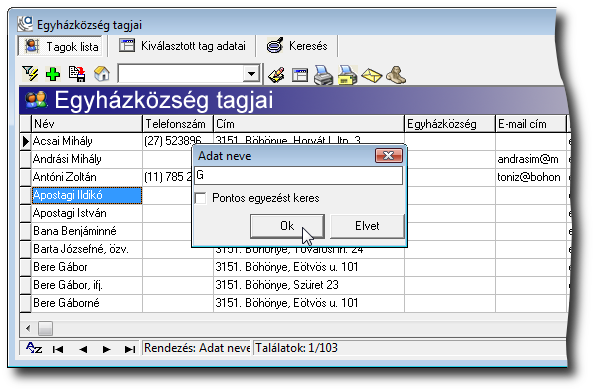
Mint látjuk, megjelent egy kis ablak, ahova a keresett nevet lehet beírni, kitöltve a már leütott betűvel. Nem is szükséges a teljes nevet megadni.
Tipp
A begépelt szöveget a név elejével hasonlítja össze a program! Annyit írjon be, amennyi biztosítja a megfelelően kevés találatot. Minél hosszabban írja a név elejét, annál kevesebb találatot fog kapni.
-
Ha a képen látható állapotban nyomjuk meg az gombot akkora következő listát kapjuk (a minta adatállományból)
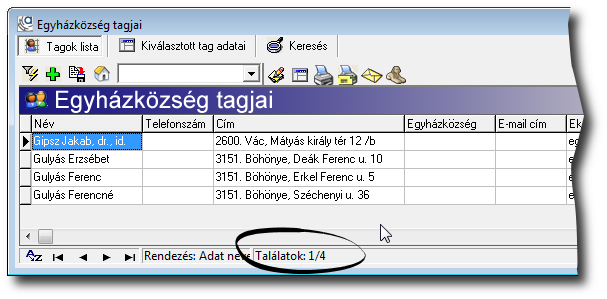
Tipp
Figyelje meg a bekarikázott részt! Ott mutatja a program, hogy éppen hány sort tartalmaz az ablak.
A négy sorból már könnyen kiválaszthatjuk a minket érdeklőt.
Ha tovább gépelt volna, és "gi" után nyomta meg az Ok gombot, akkor csak Gipsz Jakab jelent volna meg.